時間:2017-07-04 來源:互聯網 瀏覽量:
今天給大家帶來win7怎樣添加網絡打印機和共享網絡打印機?,win7添加網絡打印機和共享網絡打印機的方法有哪些?,讓您輕鬆解決問題。
本文重點解決,如何在win7環境下,設置並共享網絡打印機.具體方法如下:
1問題分析
1.首先確定你的計算機和共享打印機處於同一個工作組,並且關閉了防火牆.否則出現如圖提示.
2.確定你已經開啟了後台服務(如圖).
如果滿足了上麵條件,請看下一步.
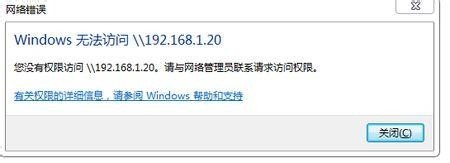
 2
2開啟你的win7服務
右擊"我的電腦"->"管理"->"服務和應用程序",打開服務列表(如同所示)
接著,開啟下麵服務,將"啟動類型"設置為"自動",並"確保服務"狀態為"已啟動":
Server Workstation Computer Browser DHCP Client Remote Procedure Call Remote Procedure Call (RPC) Locator DNS Client Function Discovery Resource Publication UPnP Device Host SSDP Discovery TCP/IP NetBIOSHelper ---這個服務在win7共享中需要開啟
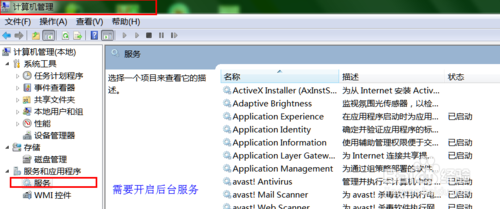 3
3添加到相同工作中
(這一步將把你的計算機添加到和打印機同一工作組中)
右擊"我的電腦"->"屬性",顯示如圖彈出框,確保你的機器工作組和打印機在同一個工作組.
 4
4開啟網絡和文件共享服務
打開"控製麵板"->"網絡和internet"->"網絡和共享中心"(如圖):
-選擇家庭組和共享選項,更改如圖示的共享設置,選擇"啟動網絡發現"和"共享文件".
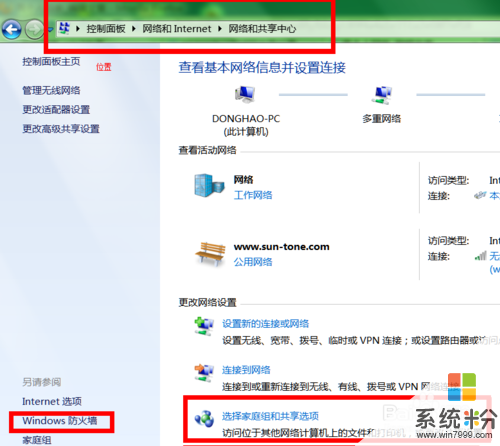

 5
5關閉或者將共享服務通過防火牆
從"網絡和共享中心"打開"windows防火牆"設置(如圖);
允許程序通過"windows防火牆"->允許"網絡發現"和"文件打印"通過"windows防火牆"進行訪問.
以上為你自己win7係統需要設置的參數.如果打印機是在xp係統上,請繼續設置xp打印機的一些服務.
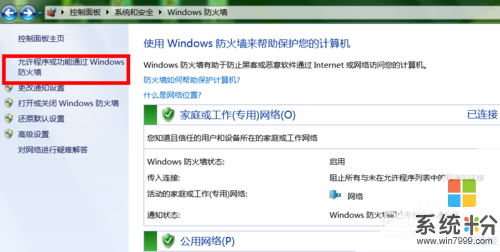
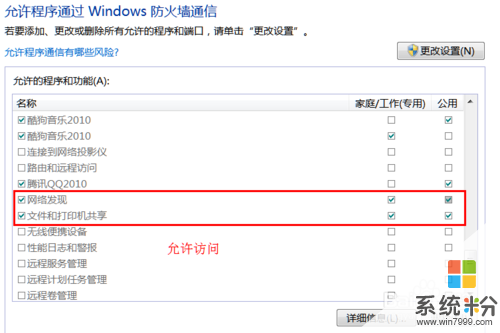 6
6xp打印機設置
(下麵操作將把xp係統要共享的打印機和文件設置為共享)
1.打開"網上鄰居"->"屬性"->"本地連接屬性"->"安裝"->"協議";
2.安裝"nwlink ipx/spx/netblos compatible transport protocl" 雙擊 裏麵還有個"network monitor driver"也要安裝. (自動安裝不要安裝盤)

 7
7啟動sever服務
"開始"-"運行"-"services.msc"- 找到"server"服務->"屬性"->"啟動類型"->"自動"->"確定",然後在左邊點"啟動",確定.
8組策略設置"開始"菜單->"運行"->"secpol.msc"->"安全設置"->"本地策略";
-用戶權利指派:
點擊"拒絕從網絡訪問這台計算機"屬性,刪除裏麵的"所有用戶組".
 9
9組策略設置
-安全選項: 在網絡訪問中,將不允許SAM 帳戶的匿名枚舉, 屬性給"停用". 在網絡訪問中,將不允許 SAM 帳戶和共享的匿名枚舉,屬性給"停用". 在網絡訪問:中,將本地帳戶的共享和安全模型,屬性改為"經典 - 本地用戶以自己的身份驗證".
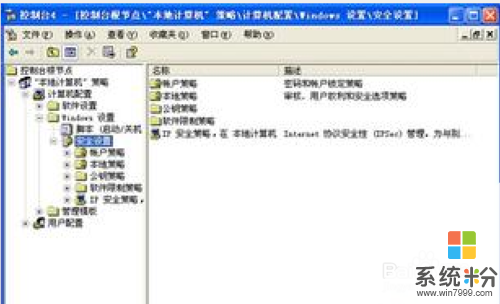 10
10啟動guest用戶
"我的電腦"右鍵->"管理"->"本地用戶和組"->"用戶",把右邊的guest用戶屬性"帳戶已停用前麵的鉤去掉".
 11
11重啟xp電腦,重新連接即可.
以上就是win7怎樣添加網絡打印機和共享網絡打印機?,win7添加網絡打印機和共享網絡打印機的方法有哪些?教程,希望本文中能幫您解決問題。